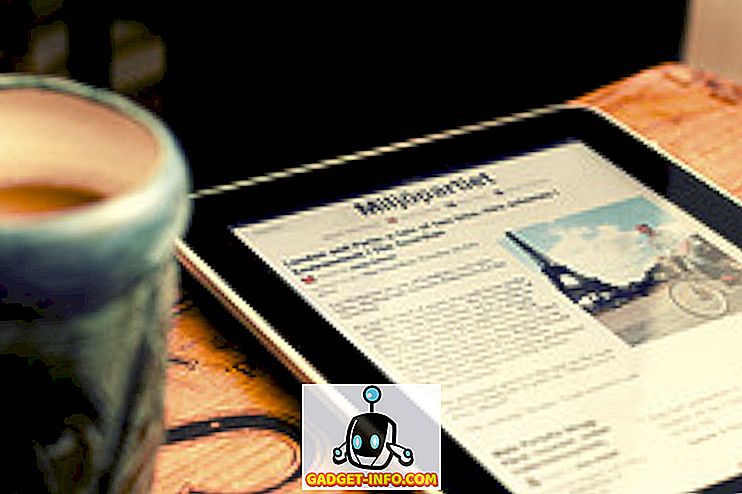PS4 oyunlarınızı Mac'inizde veya PC'nizde oynamanın tadını çıkarmak istiyorsanız, yerleşik PS4 Remote Play sistemini kullanarak yapabilirsiniz. Bu, temel olarak kullanıcıların PS4'lerine kablosuz olarak bağlanmalarını ve oyunları doğrudan PC veya Mac'lerine aktarmalarını sağlar. Söylemeye gerek yok, bunun çalışması için çok iyi internet bağlantı hızlarına ihtiyacınız olacak. Uzaktaki oyunun kendisini ayarlamak, oradaki diğer benzer çözümlerle karşılaştırıldığında oldukça kolaydır. PS4'ün yakınında olmadığım zamanlarda bile PS4 oyunlarımın keyfini çıkarmamı sağladığı için bu özelliği kullanmayı seviyorum. Bu yazıda, PS4'ünüzde Remote Play'i nasıl ayarlayabileceğinizi ve PC'nizde ve Mac'inizde oyunların keyfini çıkarabileceğinizi göstereceğiz:
PS4'te Uzaktan Oynatmayı Kullanma
Öğreticimize girmeden önce, öncelikle bunun için doğru ekipmana sahip olduğunuzdan emin olalım. Dolayısıyla, daha fazla gecikme olmadan, bu işi yapmak için gerekenler:
- Çalışan bir PS4
- Bir DualShock kablosuz kontrol cihazı
- Bir PC veya Mac
- Kumandayı PC veya Mac'inize bağlamak için bir USB-A kablosuna mikro USB.
- Yüksek hızlı internet bağlantısı. (En iyi performans için, internet hızları> 15 Mbps olmalıdır. Yani, oyunlar da yaklaşık ~ 5 Mbps hızında oynanabilir.)
Mac ve PC'de Remote Play Kullanımı için Sistem Gereksinimleri
Gereksinimleri yerine getirdikten sonra, eğiticiye devam edebilirsiniz. İşlem, sahip olduğunuz cihaza bakılmaksızın takip etmeyi kolaylaştıran PC ve Mac için aynıdır. PS4'ümden MacBook Pro 2016'ya oyun akışı yapacağım, ancak sahip olduğunuz herhangi bir PC veya Mac'i kullanabilirsiniz. Bununla birlikte, sisteminizin yerine getirmesi gereken bazı sistem gereksinimleri vardır. Gereksinimler aşağıda verilmiştir:
Windows Sistem Gereksinimleri
- Aşağıdaki işletim sistemlerinden herhangi birine sahip bir bilgisayar:
- Windows 8.1 (32 bit veya 64 bit)
- Windows 10 (32 bit veya 64 bit)
- Intel Core i5 veya üzeri
- 100 MB veya daha fazla kullanılabilir depolama alanı
- 2 GB veya daha fazla RAM
- 1024 × 768 veya daha yüksek ekran çözünürlüğü
Mac Sistem Gereksinimleri
- Aşağıdaki işletim sistemlerinden herhangi birine sahip bir bilgisayar:
- macOS Yüksek Sierra
- macOS Mojave
- Intel Core i5-520M İşlemci 2, 40 GHz veya daha hızlı
- 40 MB veya daha fazla kullanılabilir depolama alanı
- 2 GB veya daha fazla RAM
PS4 Uzaktan Oynatmayı Ayarlama
Artık PS4 oyunlarınızı internet üzerinden oynama gereksinimlerini bildiğiniz için kurulum bölümüne geçeceğiz. Kurulumun ilk kısmı PS4'te başlayacak, ikinci kısmı ise PC veya Mac'inizde başlayacaktır. Hem PC hem de Mac'teki kurulum işlemi, sahip olduğunuz sistemden bağımsız olarak aynıdır:
Uzaktan Oynatma için PlayStation 4'ü Ayarlama

- Öncelikle PS4'ünüzde Uzaktan Oynatma özelliğini etkinleştirmemiz gerekecek. Bunu yapmak için, Ayarlar -> Uzaktan Oynatma Bağlantı Ayarları -> bölümüne gidin ve “Uzaktan Oynatmayı Etkinleştir” seçeneğinin yanındaki onay kutusunu tıklayın.

2. Şimdi, PS4'ünüzü birincil PS4 sisteminiz olarak aktif hale getirmemiz gerekecek. Bunu yapmak için önce Ayarlar'ı açın ve ardından “Hesap Yönetimi” üzerine tıklayın.

3. Şimdi, “Birincil PS4'ünüz Olarak Etkinleştir” seçeneğini tıklayın ve ardından “Etkinleştir” düğmesini tıklayın.

İşte bu, PS4'ünüz şimdi ayarlandı. Ancak, PS4'ünüzün Uzaktan Oynatmanın çalışması için tamamen açılması gerektiğini unutmayın. PS4'ünüz “Dinlenme Modu” ndayken Remote Mote kullanmak istiyorsanız, bunu ayarlarda etkinleştirmeniz gerekir . İşte bunu nasıl yapabilirsiniz:
- Ayarlar'ı açın ve ardından “Güç Tasarrufu Ayarları” na tıklayın.

2. Burada, “Dinlenme Modunda Kullanılabilir Özellikleri Ayarla” üzerine tıklayın .

3. Bir sonraki sayfada, bu özellikleri etkinleştirmek için “İnternete Bağlı Kal” ve “PS4'ü Ağdan Açmayı Etkinleştir” onay kutularını seçin .

Bu sayede, PS4'ünüz Dinlenme Modundayken bile Uzaktan Oynatmayı kullanabileceksiniz.
PC'nizin veya Mac'inizin Uzaktan Oynatma için Ayarlanması
- İlk önce PS4 Remote Play for Windows (indirme) veya Mac (indirme) için kurulum dosyasını indirin. İşletim sisteminize uygun dosyaları indirdiğinizden emin olun.
- Şimdi, indirilen dosyayı çift tıklayarak kuruluma başlayın ve uygulamayı sisteminize kurmak için ekrandaki talimatları izleyin . Yazılımı yüklerken ek dosyalar indirmeniz gerekebilir. Bu durumda, sadece izin ver düğmesine tıklayın ve işlemi takip edin.

PC'nizde veya Mac'te Remote Play'i Başlatma
Her şey bittiğinde, PC'nizde veya Mac'inizde Remote Play kullanarak PS4 oyunları oynamaya başlamak için aşağıdaki adımları izleyin:
- İlk olarak, DualShock kontrol cihazını PC'nize ve Mac'inize bağlayın .
2. Şimdi, PS4 ID'niz ve şifrenizle giriş yapın.

3. Şimdi, Remote Play uygulamasını başlatın ve ardından Başlat düğmesine tıklayın . Uygulamanın PS4'ünüze bağlanmasını bekleyin, birkaç dakika sürebilir.

İşte bu, Remote Play şimdi PC'nizde veya Mac’te aşağıdaki resimde gösterildiği gibi çalışıyor olmalıdır . Uygulamayı pencere modunda gösterirken, kolayca tam ekran moduna geçebilirsiniz.


Sony ayrıca PS4'ünüzden Xperia akıllı telefonunuzdaki oyunları yayınlamanıza izin veriyor. Tesisimizde herhangi bir Xperia cihazı bulunmasa da test etmedik, ancak aşağıdaki adımlar Sony tarafından sağlanan şekilde çalışmalıdır:
- PS4 Remote Play uygulamasını indirin ve yükleyin.
- Şimdi, PS4'ünüze uzaktan bağlanmak için uygulamayı başlatın ve PS4 ID'niz ve şifrenizle giriş yapın.
PS4 Remote Play ile Seyahat ederken PS4 Oyunlarınızın Keyfini Çıkarın
Resimlerde görüldüğü gibi PS4'ümden Mac bilgisayarımdaki oyunları izledim ve sorunsuz çalıştı. 720p çözünürlük kullanarak akış elde ettim ancak ağınız destekliyorsa 1080p'ye kadar yayın yapabilirsiniz. Sony'nin Remote Play bağlantısını kurmayı çok kolaylaştırdığı için bu eğitimin ardından herhangi bir sorunla karşılaşacağınızı sanmıyorum. Bununla birlikte, herhangi bir sorunuz varsa, aşağıdaki yorumlar bölümüne bırakın.